
更新: Windows 10 NovemberUpdateがダウンロードできるようになりました。 HomeバージョンとProバージョンの両方の公式ダウンロードリンクは次のとおりです。
- Windows 10 November 2019 Update(64ビット)をダウンロードする
- Windows 10 November 2019 Update(32ビット)をダウンロードする
以下の元のレポートを読むことができます。
マイクロソフトはリリースを計画しています 11月初旬のWindows10 1909(ビルド18363). この更新プログラムは、Windows UpdateManagerから入手できます。 ただし、Windows 10 1909をクリーンインストールする場合は、Microsoftから最新のWindows 10 1909ISOファイルをダウンロードする方法を次に示します。
ISOは複数の言語で利用可能です
Microsoftは、Windows Insiderの公式WebサイトでBuild1863(Windows 10 1909)ISOをリリースしており、複数の言語で利用できます。 ISOをダウンロードするには、MSDNサブスクリプションアカウントまたはWindowsInsiderアカウントが必要です。
MSDNからWindows10v1909をダウンロードします
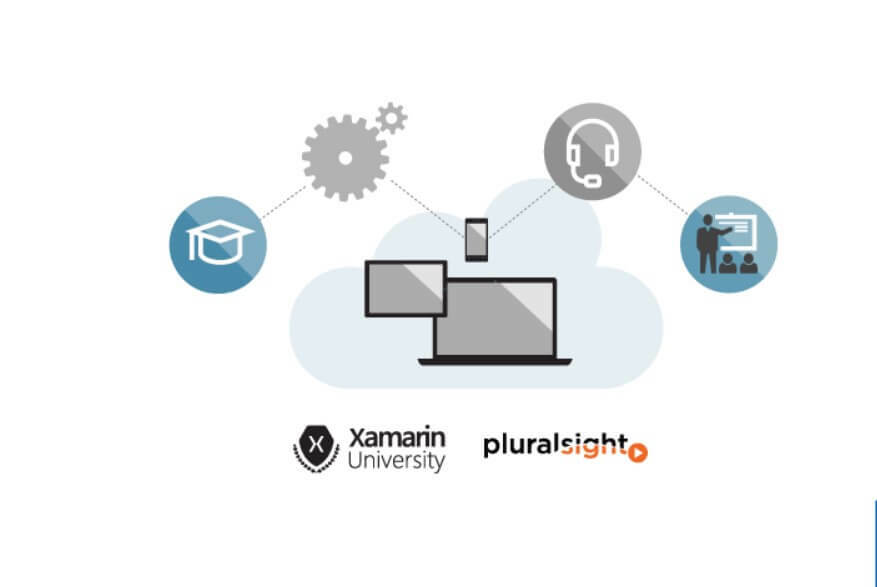
サブスクリプションアカウントを使用して、MSDNWebサイトからWindows101863ビルドISOをダウンロードできます。
- に移動します MSDN10月の更新 ページ。
- サブスクリプションの資格情報を入力し、[サインイン]をクリックします。
- 見つける Windows10バージョン1909 (消費者版)。
- クリックしてください ダウンロード ボタン。
- インストールを続行する前に、必ずリリースノートをお読みください。
WindowsInsiderからWindows10 1909ISOをダウンロードする
- WindowsInsiderチャネルからWindows10ISOをダウンロードすることもできます。 これがその方法です。
- に移動 WindowsInsiderプレビューダウンロード ページ。
- クリック サインイン ボタンを押して詳細を入力します。
- Insiderに登録していない場合は、 ここに インサイダープログラムに登録します。
- から WindowsInsiderプレビューダウンロード ページ、下にスクロール エディションを選択 セクション。
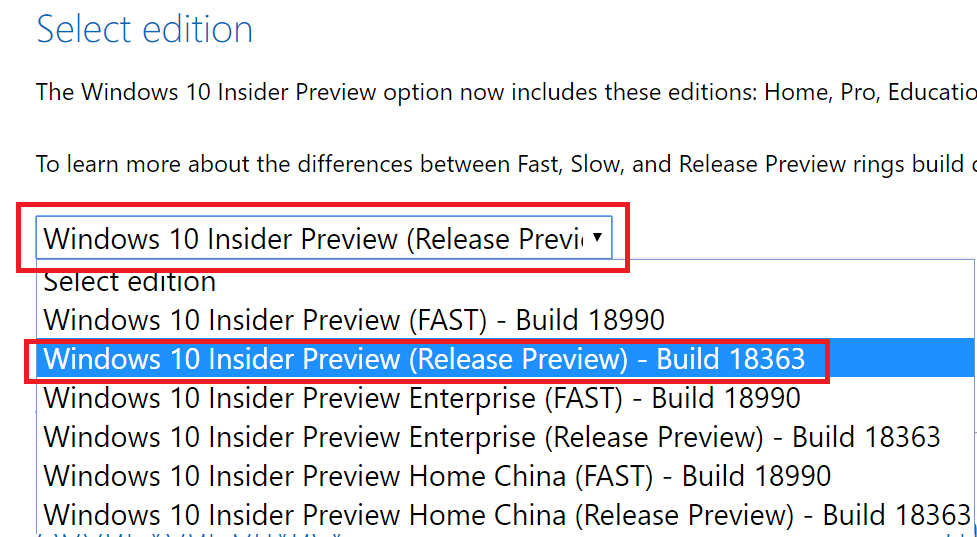
- ドロップダウンメニューをクリックして、「Windows Insider Preview(リリースプレビュー)–ビルド18363“.
- クリック 確認。
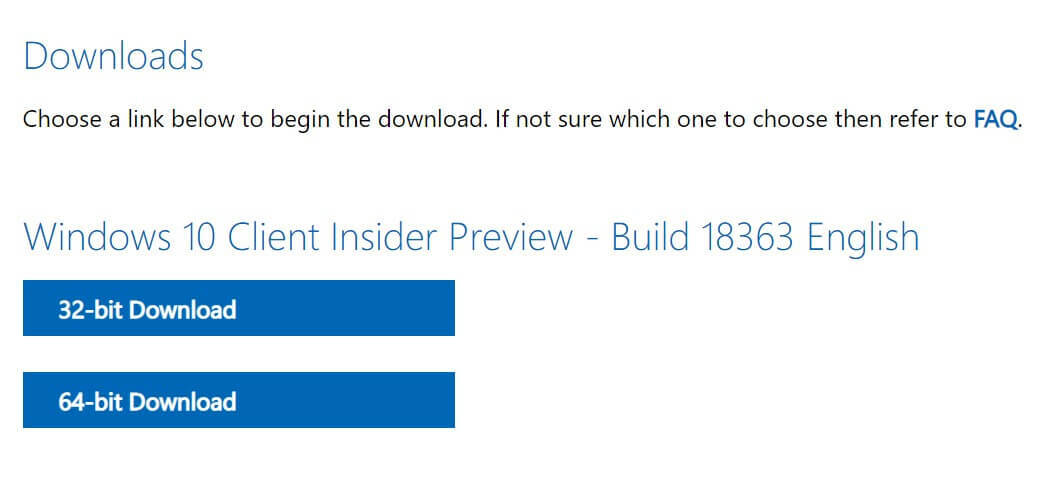
- 次に、ドロップダウンメニューからISO言語を選択します。
- クリック 確認。
- しばらくすると、32ビット版と64ビット版の両方のWindows 10 1909(18363ビルド)をダウンロードできます。
Windows 10 ISOを入手したら、Rufusなどのツールを使用して 起動可能なUSBフラッシュドライブを作成する Windowsのクリーンインストール用。
MSDNサブスクリプションをお持ちでない場合、またはインサイダープレビューをダウンロードしたくない場合は、更新プログラムの正式な公開が開始されると、MicrosoftがISOを公開します。 必要に応じて投稿を更新します。
Windows10バージョン1909の新機能
以前の更新プログラムとは異なり、Windows 10 1909はマイナー更新プログラムであると予想され、品質更新プログラムとして利用できるようになります。 これは、Windows 10OSのリリース以来8回目のメジャーリフレッシュです。
最新バージョンのWindows10では、OSを完全にインストールする必要はありません。 ただし、11月の更新プログラムをインストールできるようにするには、ユーザーはWindows 10 19035月の更新プログラムをインストールする必要があります。
- 最新の更新により、ユーザーはタスクバーからカレンダーイベントを作成できます。
- アクションセンターと通知を構成する機能。
- ファイルエクスプローラーの検索ボックスは、Windowsサーチなどによって制御されていません。
あなたが好きかもしれない関連記事:
- ここで最新のWindows1011月更新ドライバーを入手してください
- Windows10でCiscoVPNクライアントを有効にする方法
- 更新後にWindows10が再起動しないようにする方法
編集者注:この投稿は最近、鮮度と正確さのために更新されました。


![Windows 8.1ISOファイルのダウンロード[USBおよびDVDセットアップ]](/f/5c4f74f88af5d9da2596ae3671bb4d7f.jpg?width=300&height=460)